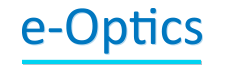ALTA DE PRODUCTOS EN SU TIENDA
Configuración de sus productos.
En el módulo de inventarios/ productos, se realiza la configuración de los productos que seran visualizados en al tienda en linea:
Al ingresar al catálogo de productos, se mostrarán filtros para realizar una búsqueda personalizada, al realizar lo anterior se mostrarán los resultados obtenidos y cada uno de ellos con la opción llamada MARKETPLACE.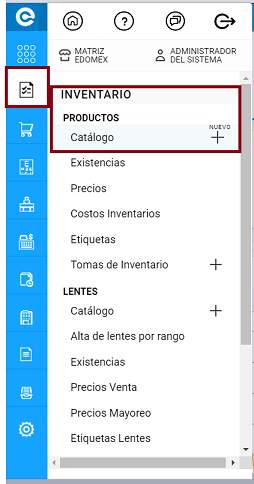
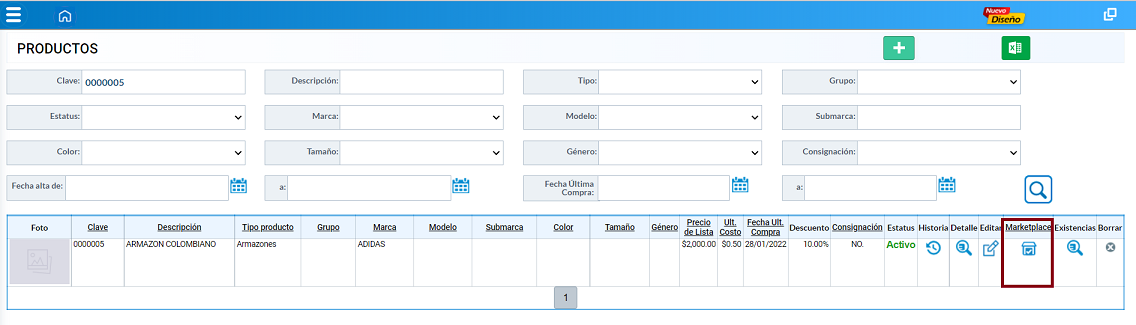
Al ingresar se contarán con diferentes opciones para realizar la configuración del producto que sera publicado, el proceso es el siguiente:
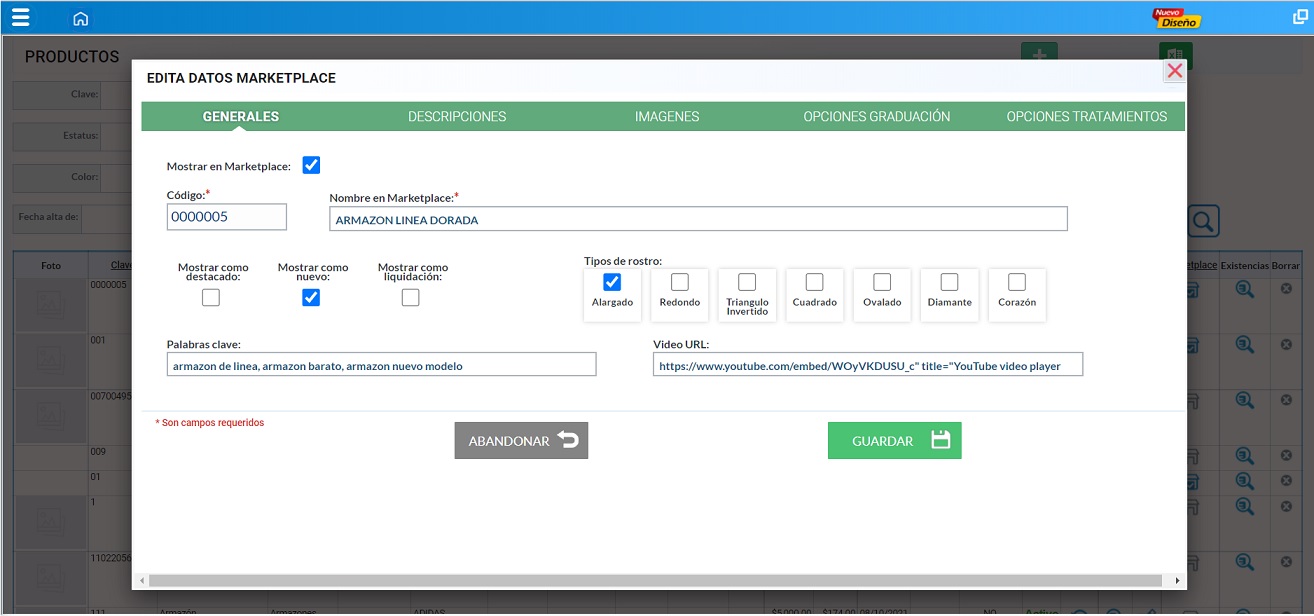
Generales:
- Asignar si será mostrado en Marketplace.
- Ingresar el nombre con el que será publicado.
- Seleccionar en que sección sera visible,o bien en todas:
- Sección de Destacados.
- Sección de nuevos modelos.
- Sección de Liquidación.
Seleccionar el tipo de rostro al cual esta recomendado el armazón: Esta opción está diseñada para los armazones, ya que cuenta con la opción de encontrar armazones sugeridos de acuerdo al tipo de rostro.
Ingresar palabras claves. Describir una palabra o grupo de palabras que un usuario de Internet utiliza para realizar una búsqueda.
Ingresar la URL de un video que muestre la información del producto a publicar. Le recomendamos verificar que el video pueda ser integrado en otros sitios web, ya que en algunas ocasiones está restringida esa opción y no se muestran dentro de otras plataformas.
Para copiar el url del video desde Youtube. Se requiere colocar un tipo de url que sea incrustable dentro de otra página, para esto es necesario realizar los siguientes pasos en Youtube, o en plataformas de video como Vimeo u otras:
Copiar desde el video de Youtube dando clic en COMPARTIR / INSERTAR O INCORPORAR / COPIAR.
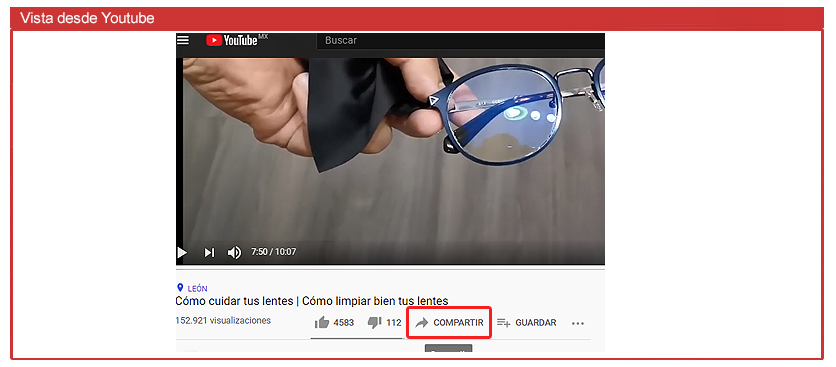
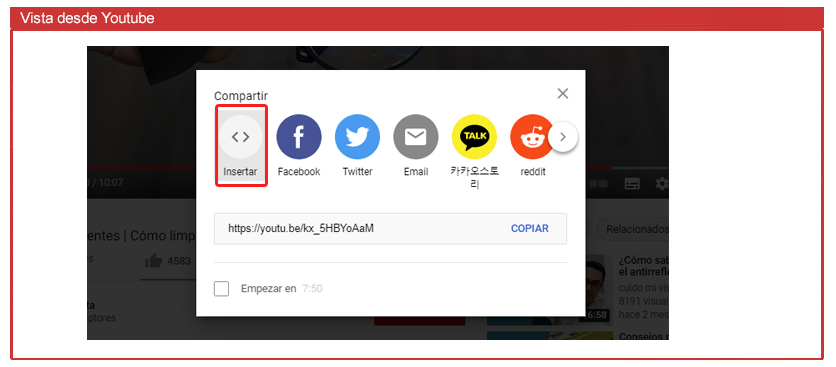
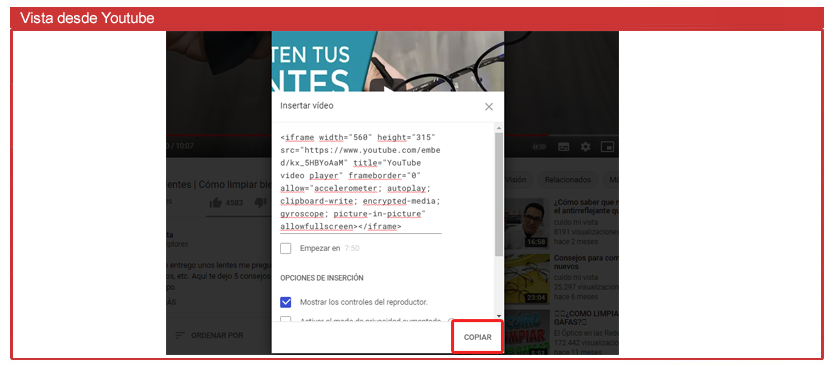
Pegar el url dentro del sistema.
La única parte que se requiere del enlace que se acaba de copiar, es la que viene entre comillas desdepués de src=
después de pegar el enlace es necesario borrar con cuidado todo lo demás que no esté dentro de esas comillas.
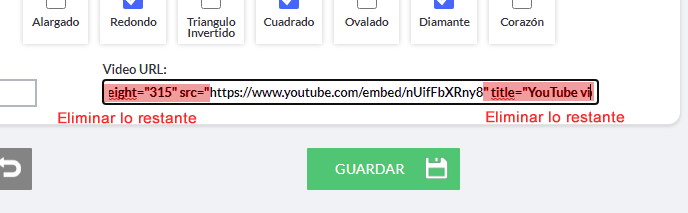
Quedando de la siguiente forma:
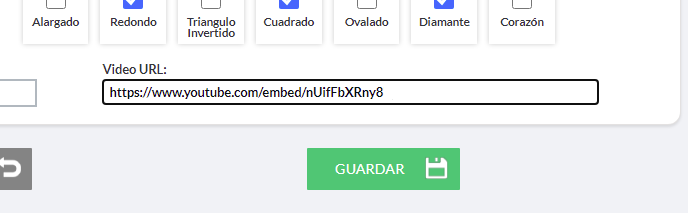
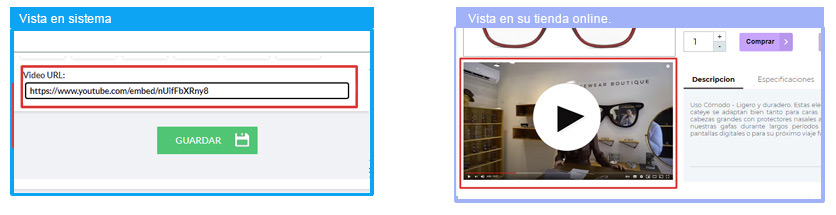
Descripciones.
Incluir la descripción del producto,especificaciones y condiciones.
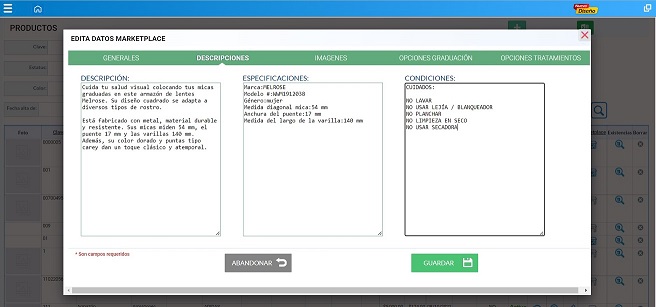
Imagenes.
Subir las imagenes del producto. Las características recomendadas son:
Ancho mínimo de 800px, mantener el mismo tamaño en todas las imágenes, peso máximo 2MB y en formatos jpg, png ó gif. Recomendamos no subir más de 5 imágenes para evitar que el sitio tarde en cargar por parte de sus visitantes.
Al subir las imagenes, contaran con un número en la esquina superior izquierda, dicho número corresponde al orden en que se mostrará cada imagen y puede cambiar el orden arrastrando la imagen hacia la izquierda o derecha.
En la tienda en linea es posible ofrecer el servicio de lentes graduados, para tal efecto ingresar al Módulo de Catalogos/Lentes/Tipos de lente/Editar. Se mostrará la siguiente pantalla en la cual, se cuenta con el campo llamado Caracerísticas. En dicho campo, se ingresará información relevante acorde al lente y el cual sera publicado.
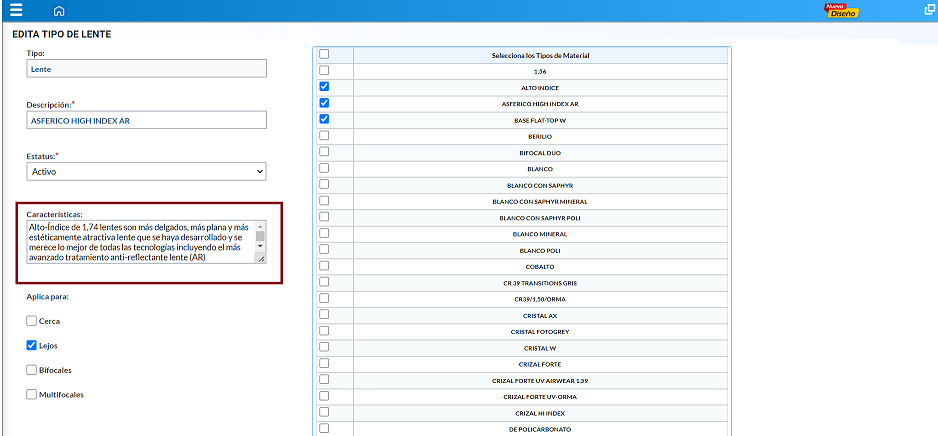
Opciones Graduación.
Al ingresar a esta sección, se mostrarán todos los lentes y graduaciones que se tengan capturados en e-Optics administración, seleccionar uno o varias rangos de graduacion, estos seran publicados y disponibles para el armazón que se este confirgurando.
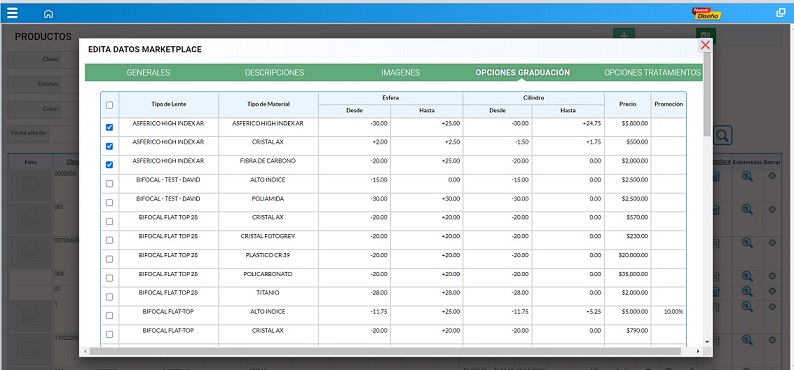
Opciones Tratamientos.
Seleccionar los tratamientos que estaran disponibles, es importante que antes de realizar la configuración estos se encuentren relacionados al tipo de lente desde el Módulo de catálogos/ Tipos de Lente.
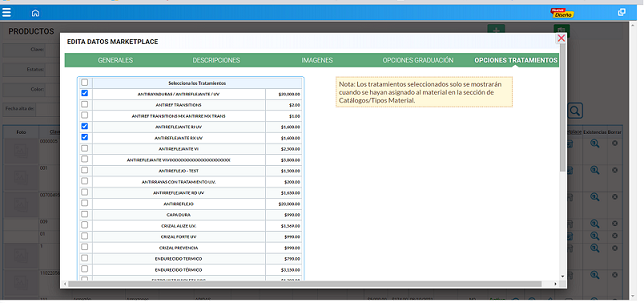
Al dar clic en Guardar, los productos y sus generales seran publicados en la tienda en linea, y en el catálogo de productos serán identificados con el icono de tienda en color azul.
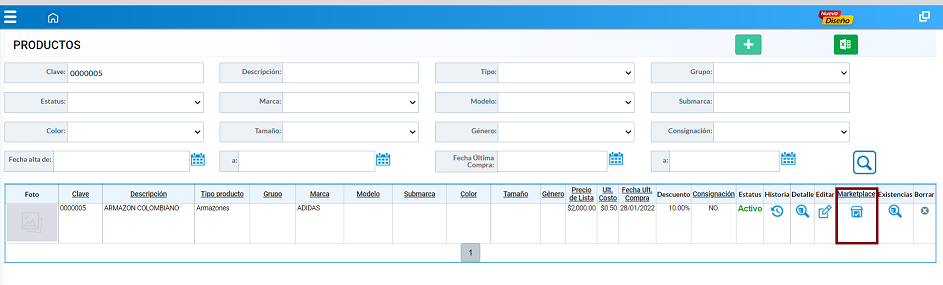
Asignación de inventario MP
La asignación de inventario se realiza para que los productos se muestren como disponibles para su venta, de lo contrario se visualizarán como agotados.
Una vez realizado el proceso anterior, es necesario asignar el números de piezas que se tendrán disponibles en la tienda online, para lo cual se realizará un traspaso de inventario. Para tal efecto se ingresará desde el sistema e-Optics administración al Módulo Inventario/Trapasos/Nuevo.
En esta opción, se seleccionará la sucursal o almacen desde donde se tomara el producto, asi como, el destino "Marketplace" realizar la búsqueda del producto y capturar el número de piezas a traspasar. Guardar.
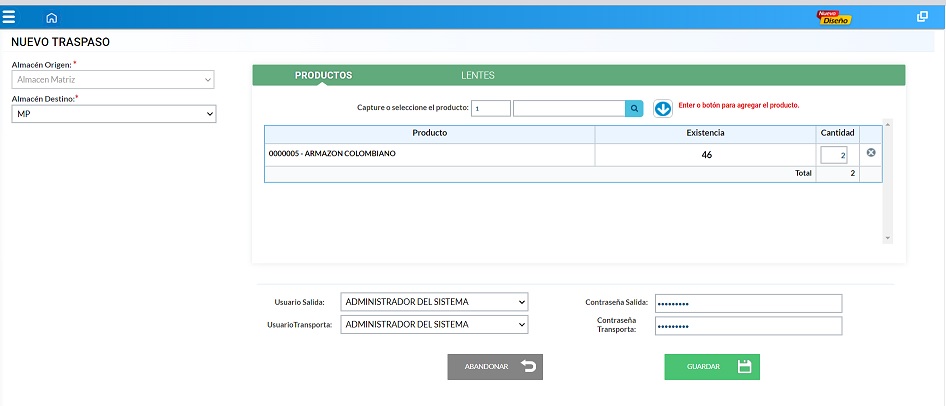
Al realizar el paso anterior, se debera ingresar a confirmar la recepcion del traspaso: Módulo de Inventario/Traspasos/ Almacen destino MP/ estatus enviado/Detalle, capturar usuario y contraseña del usuario que recibe, clic en Guardar. De requerir rechazar el traspaso se cuenta con la opcion de cancelar, donde se solicitara el motivo y las credenciales del usuario que esta realizando la misma.
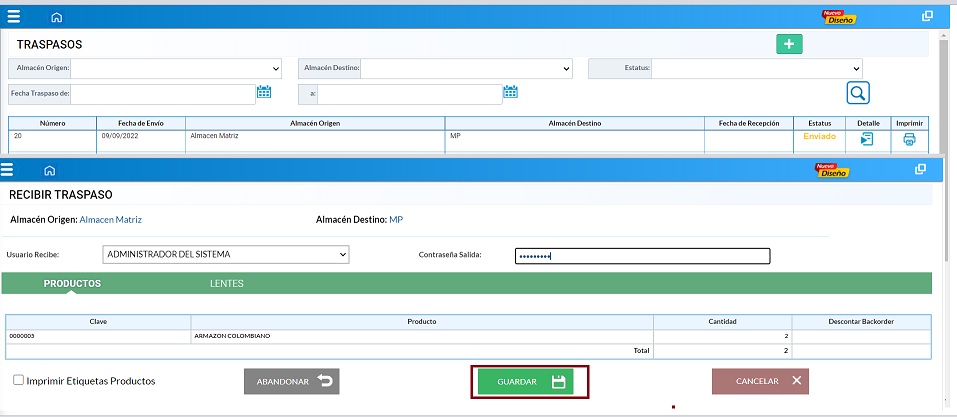
El numero de piezas se descontara del inventario conforme se realizen las ventas en linea o bien si se aplica algun proceso de ajuste al inventario, de igual forma si una orden generada es cancelada, el número de piezas estara nuevamente disponible.